windows怎么看激活状态 Win10系统激活是否有效查看步骤
Windows操作系统的激活状态对于用户来说非常重要,尤其是对于Win10系统的用户而言更是如此,想要确认Win10系统的激活是否有效,只需要简单的几个步骤即可轻松搞定。通过查看系统属性或者使用命令提示符等方法,用户可以快速了解自己的Win10系统激活状态,确保系统的正常运行和使用。在日常使用中我们务必要保持系统的激活状态有效,以免影响到后续的软件安装和更新等操作。愿以上方法能够帮助到大家,让我们的Win10系统始终保持激活状态。
方法如下:
1.在Windows10系统桌面,依次点击桌面左下角的“开始/Windows系统/控制面板”菜单项
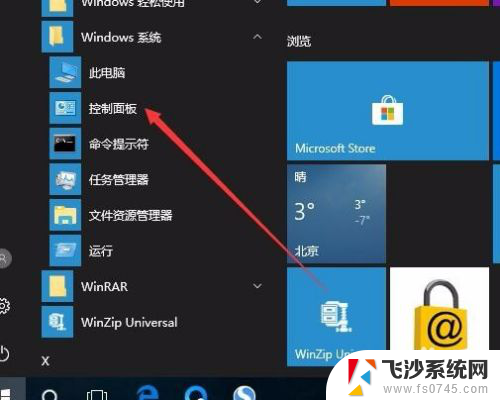
2.这时会打开Windows10系统的控制面板窗口,点击窗口中的“系统和安全”图标。
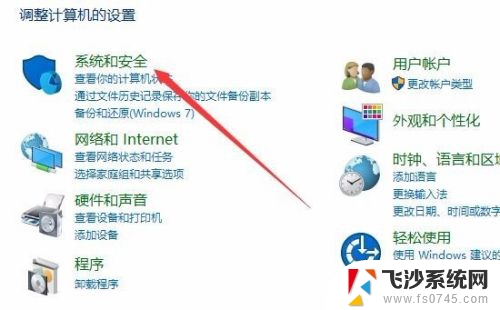
3.在打开的系统和安全窗口中,点击右侧窗口中的“系统”快捷链接。
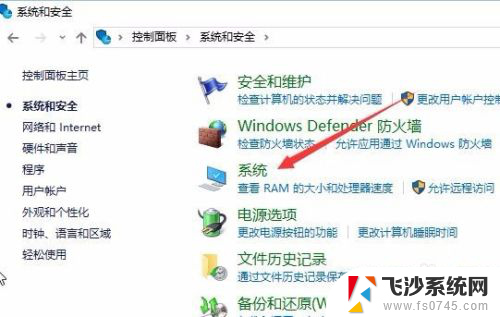
4.在打开的系统窗口中就可以看到Windows 10的系统信息了,同时在Windows 激活一栏中可以看到是否激活
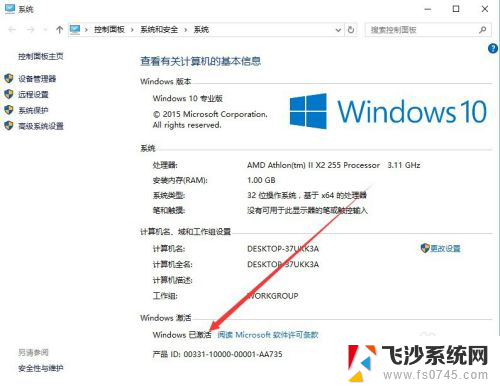
5.在上面的界面中只可以看到系统是否激活了,那么是永久激活还是有时间限制呢?下面我们来看一下是否永久激活,右键点击桌面左下角的“Windows徽标”。然后在弹出菜单中选择“运行”菜单项
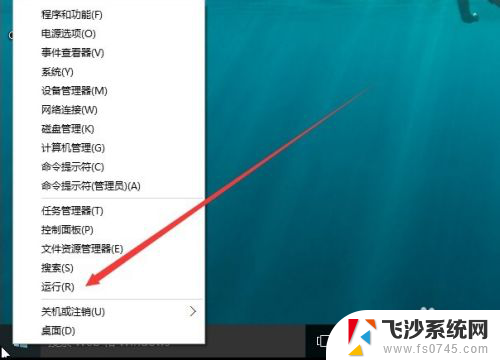
6.在打开的运行对话框中输入slmgr.vbs -xpr命令,点击确定按钮
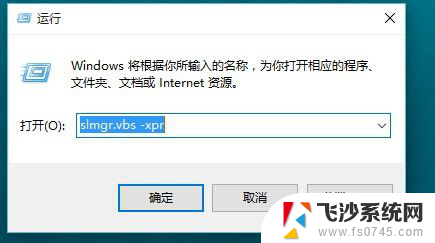
7.这是就会弹出是否永久激活的窗口,笔者的是批量激活。只有180天的时间,如果是永久激活的话,就会在窗口中显示永久激活的字样
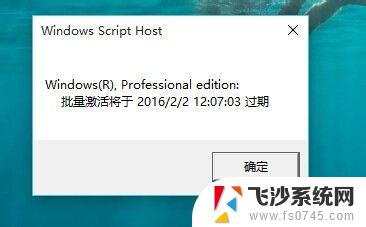
8.接下来我们看一下激活的详细信息,在运行对话框中输入“slmgr.vbs -dlv”,然后点击确定按钮
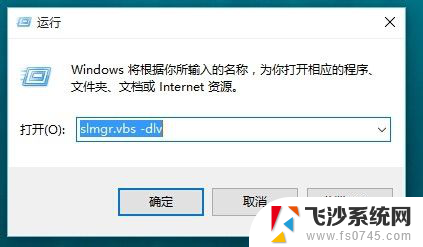
9.这时就会弹出激活的一些详细信息,我们可以通过该窗口了解激活的详细情况。
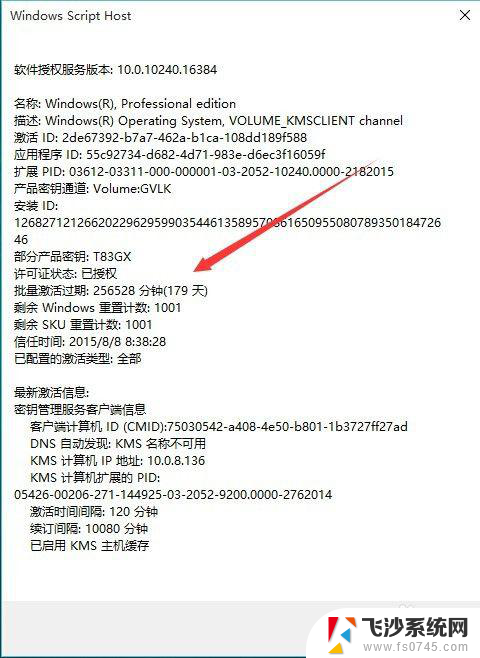
以上就是Windows如何查看激活状态的全部内容,如果你遇到同样的情况,可以参照小编的方法来处理,希望对大家有所帮助。
windows怎么看激活状态 Win10系统激活是否有效查看步骤相关教程
-
 怎么查看windows10激活状态 win10系统如何查看是否永久激活
怎么查看windows10激活状态 win10系统如何查看是否永久激活2023-10-26
-
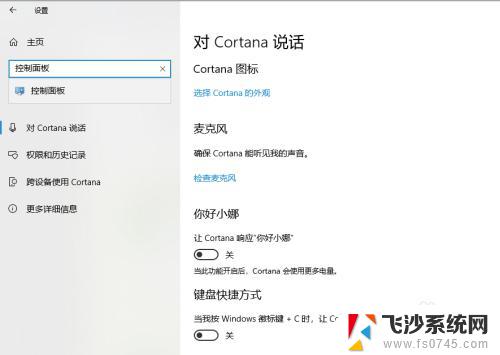 win10在哪里看激活状态 win10系统激活状态查看步骤
win10在哪里看激活状态 win10系统激活状态查看步骤2023-10-18
-
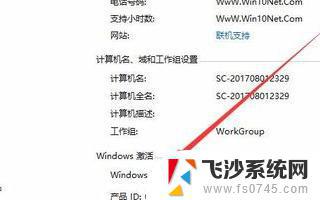 win10系统怎么看有没有激活 Win10系统激活有效期查看步骤
win10系统怎么看有没有激活 Win10系统激活有效期查看步骤2023-11-03
-
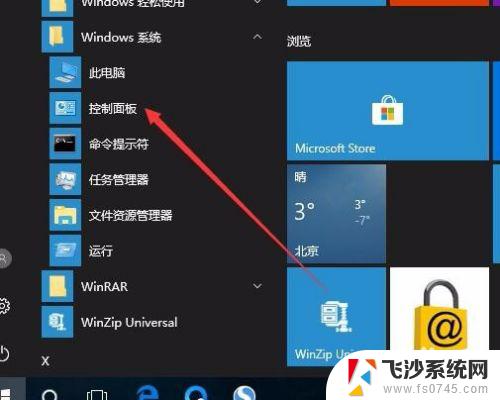 怎么看电脑是否激活win10 如何查看Win10是否激活有效期
怎么看电脑是否激活win10 如何查看Win10是否激活有效期2023-09-25
- win10怎样查看激活状态 Windows 10激活状态如何查看
- win10怎样查看是否永久激活 如何查看Windows 10是否已激活
- windows10怎么看是不是激活 Win10系统是否激活怎么查看
- win10是否激活命令 怎样查看系统是否已经永久激活
- win10激活怎么看 如何查看Windows 10是否激活成功
- windows10是否激活怎么看 查看Windows 10是否正版激活
- window键盘突然用不了 win10系统键盘突然失灵怎么修复
- windows激活服务器暂时不可用是怎么回事 Win10专业版无法访问激活服务器怎么办
- 如何将w7免费升级为w10 Win7升级到Win10免费方法
- win10激活页面在哪里 windows10系统激活界面在哪里
- windows10administrator密码 win10 administrator密码修改步骤
- win10经常开机黑屏 Win10开机黑屏需多次重启才能启动
win10系统教程推荐
- 1 windows激活服务器暂时不可用是怎么回事 Win10专业版无法访问激活服务器怎么办
- 2 win10激活页面在哪里 windows10系统激活界面在哪里
- 3 windows10administrator密码 win10 administrator密码修改步骤
- 4 win10经常开机黑屏 Win10开机黑屏需多次重启才能启动
- 5 如何把右下角激活windows Windows10屏幕右下角显示激活提醒如何去除
- 6 win10网络在哪里打开 Win10网络发现功能设置方法
- 7 不让电脑自动锁屏 win10怎样设置电脑不自动锁屏
- 8 window系统怎么换壁纸 win10未激活如何更换桌面背景
- 9 win10专业版查看激活 win10专业版如何确认是否已激活
- 10 win10怎样删除掉更新文件 Win10系统更新文件删除步骤